Résultats de recherche :
×Authentification unique (SSO) Magento SAML peut être réalisé en utilisant notre Extension d'authentification unique (SSO) Magento SAML. Notre solution SSO fera en sorte que le fournisseur de services Magento SAML 2.0 établisse la confiance entre le site Magento et votre fournisseur d'identité (IdP) pour authentifier et connecter en toute sécurité les utilisateurs au site Magento. Notre solution Magento Single Sign-On (SSO) permet de sécuriser les sites Magento derrière la connexion SSO afin que les utilisateurs soient authentifiés à l'aide des informations de connexion de leur fournisseur d'identité. Prise en charge transparente des fonctionnalités SSO avancées telles que le mappage d'attributs/personnalisé, le mappage de rôles, etc.
SAML permet l'échange d'informations entre les fournisseurs de services et les fournisseurs d'identité ; SAML est l'intégration de fournisseurs de services et de fournisseurs d'identité. Lorsqu'un utilisateur tente de se connecter, votre fournisseur de services transmet des assertions SAML au fournisseur d'identité, qui contiennent des informations sur l'utilisateur. L'assertion est reçue par le fournisseur d'identité, qui la valide par rapport aux paramètres de votre fournisseur de services avant d'autoriser l'utilisateur à accéder à votre organisation.
Ici, nous passerons en revue un guide pour configurer la connexion SSO SAML Single Sign-On entre le site Magento et votre fournisseur d'identité en considérant Magento en tant que SP (Fournisseur de services). Notre extension Magento SAML SSO fournit des authentifications utilisateur illimitées à partir du fournisseur d'identité. Pour en savoir plus sur les autres fonctionnalités que nous proposons dans votre extension Magento SAML Single Sign-On (SSO), vous pouvez cliquez ici .
"le compositeur nécessite saml-sp-single-sign-on : {version}" configuration de php bin / magento: di: compile
php bin / magento setup: mise à jour
{Répertoire racine de Magento} appli code Mini Orange SP
configuration de php bin / magento: di: compile
php bin / magento setup: mise à jour
Connexion SSO Magento Single Sign On avec Azure AD, Azure B2C, ADFS, Okta, Keycloak, Salesforce, Ping, Bitium, Gsuite, Shibboleth et de nombreux IdP SAML [ASSISTANCE 24h/7 et XNUMXj/XNUMX]
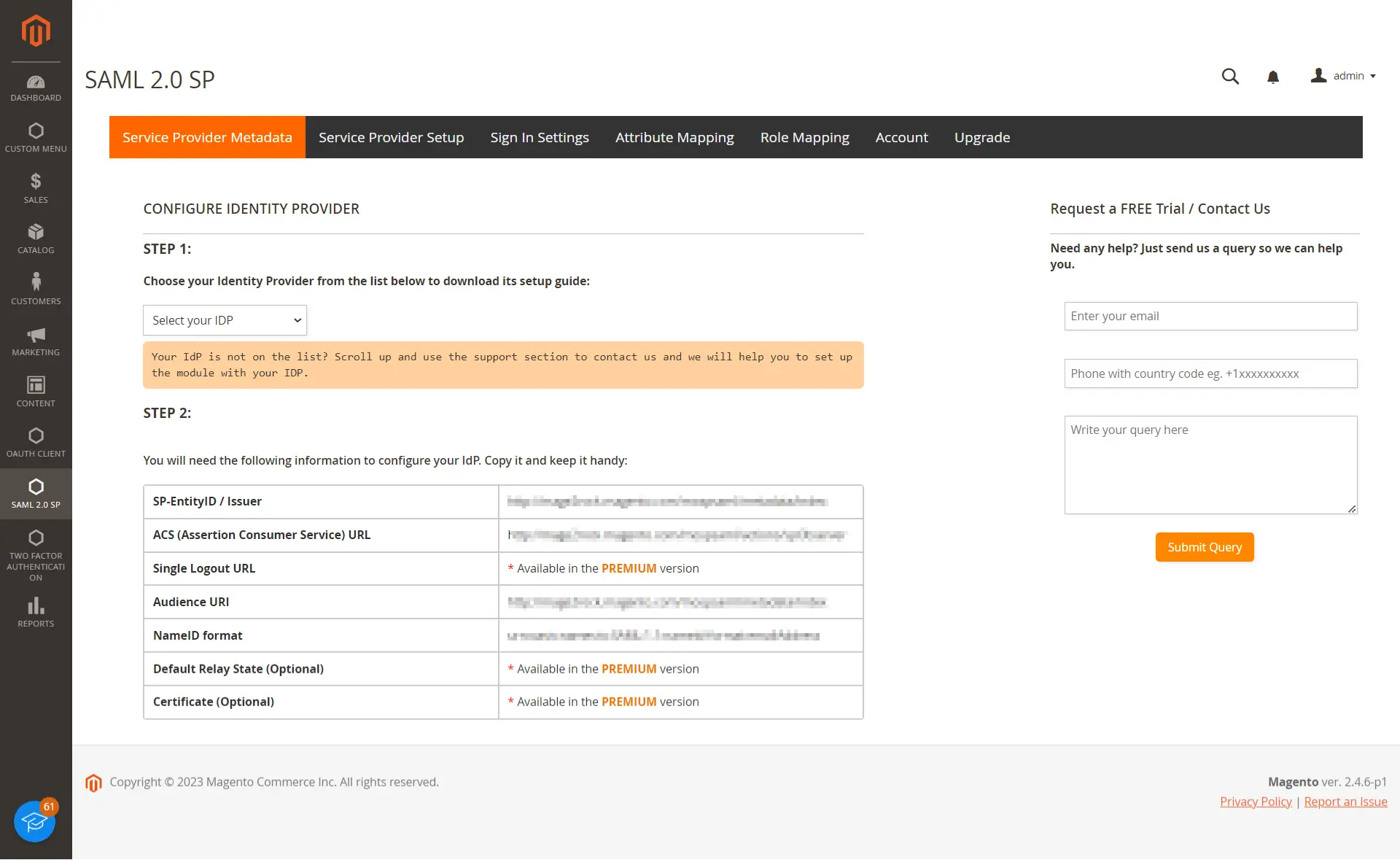
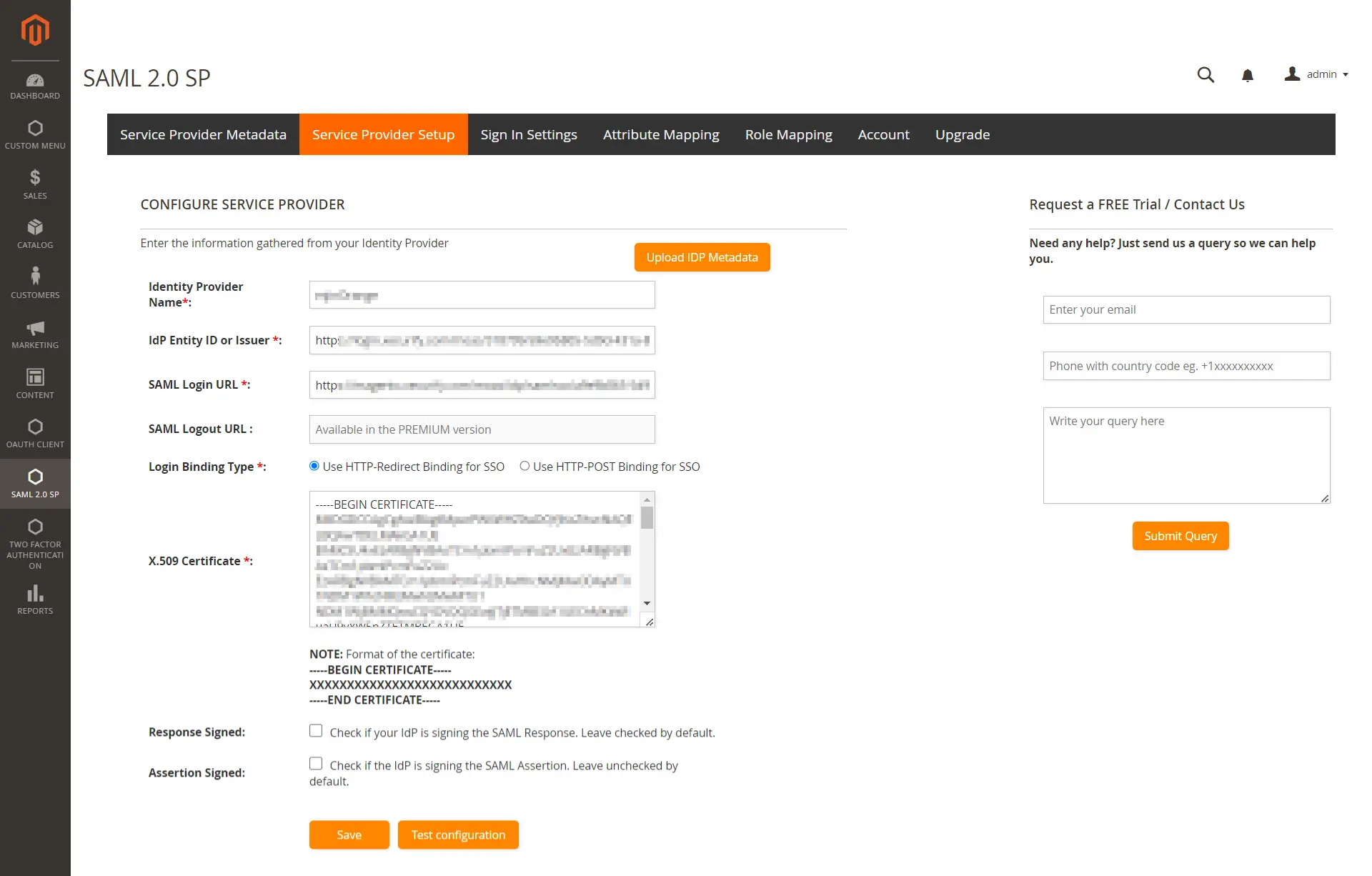
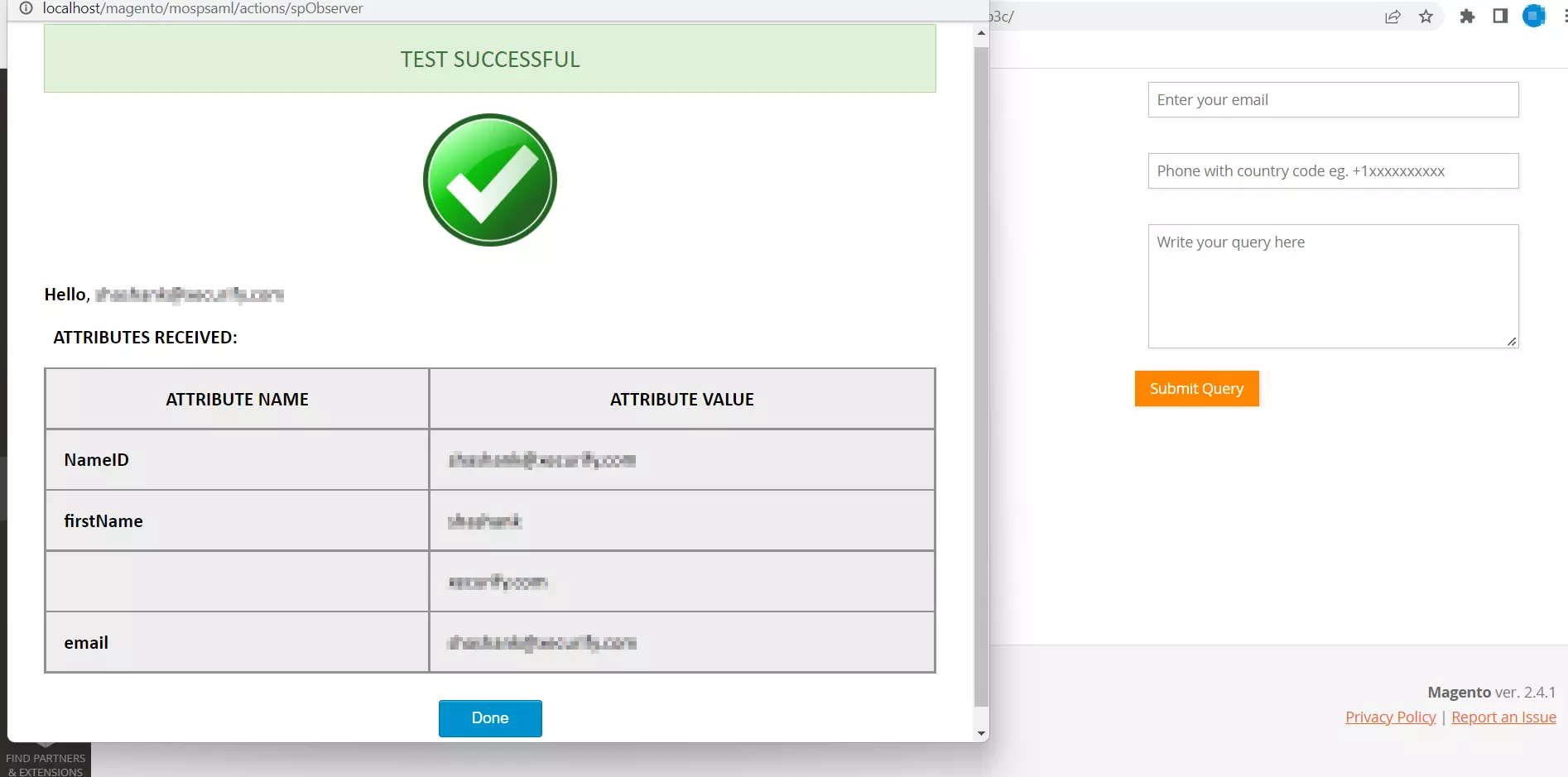
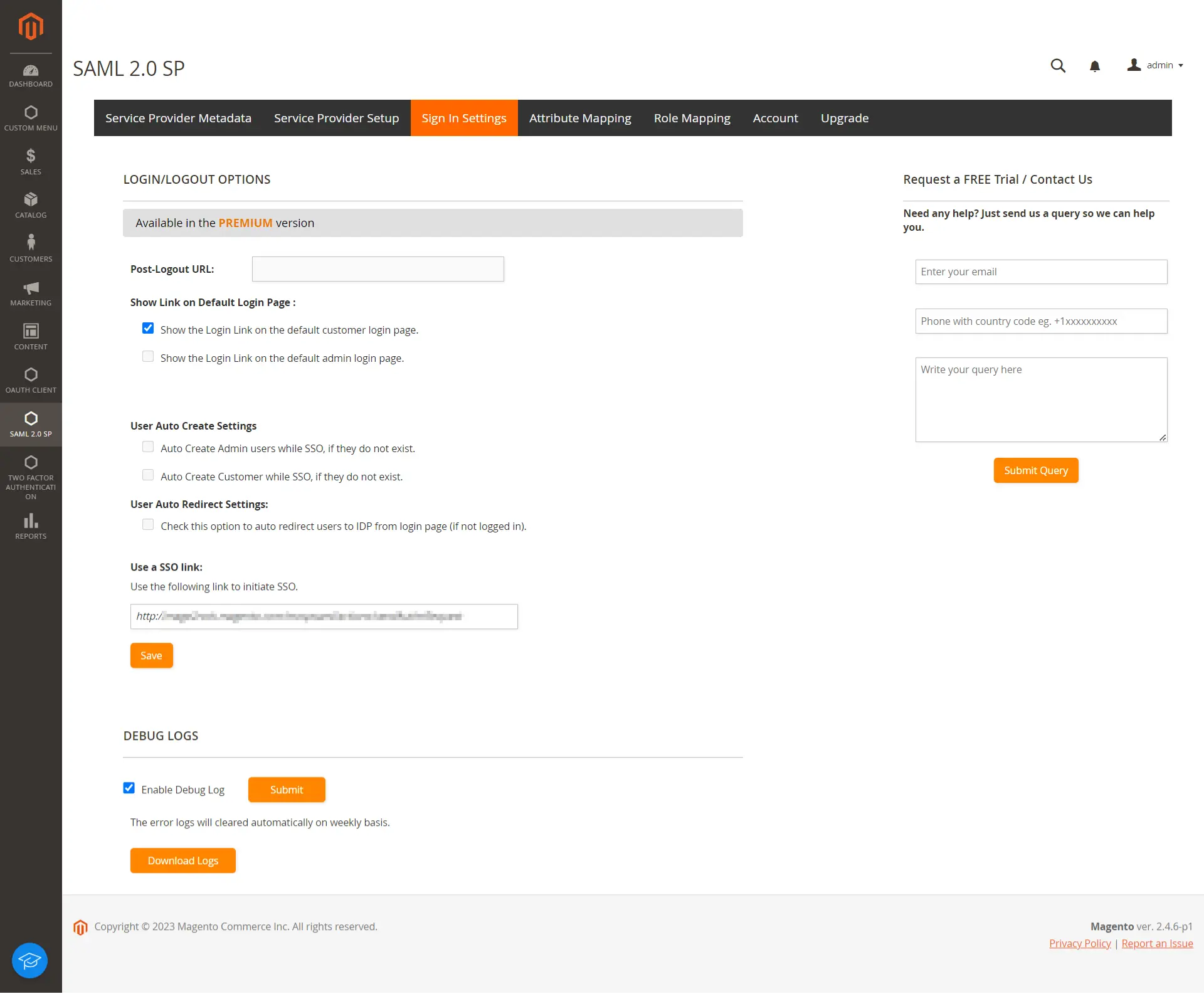
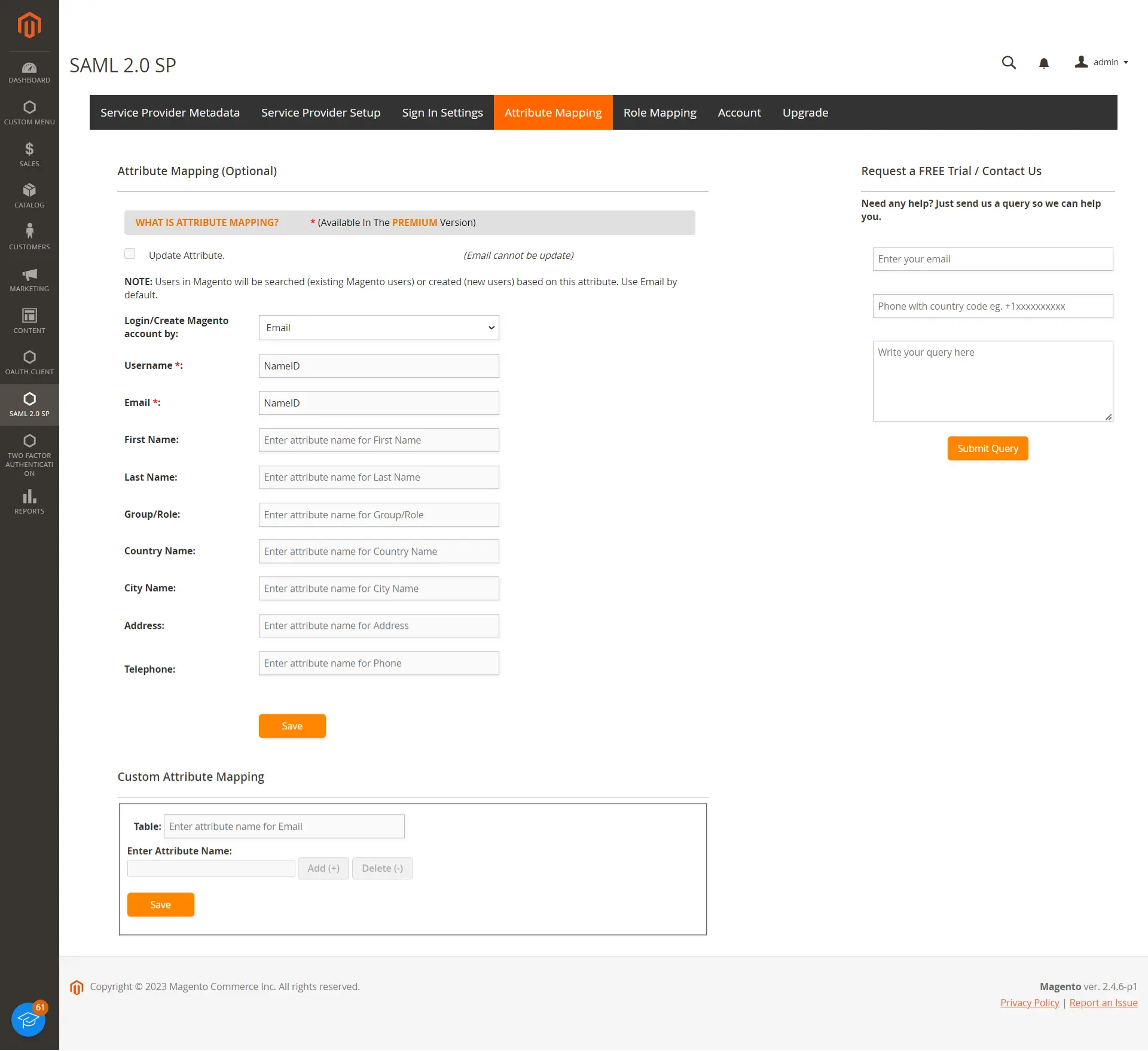
| Pseudo | Nom de l'attribut de nom d'utilisateur de l'IdP (Conserver NameID par défaut) |
| Courriel : | Nom de l'attribut email de l'IdP (Conserver NameID par défaut) |
| Groupe/Rôle : | Nom de l'attribut Rôle du fournisseur d'identité (IdP) |
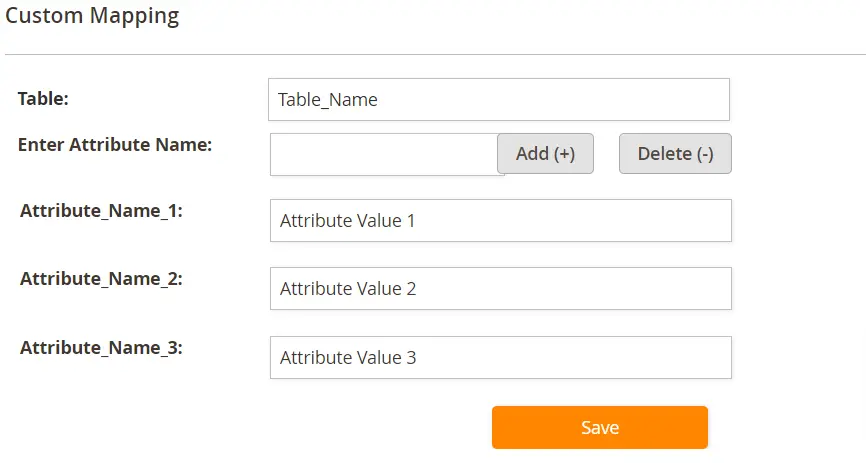
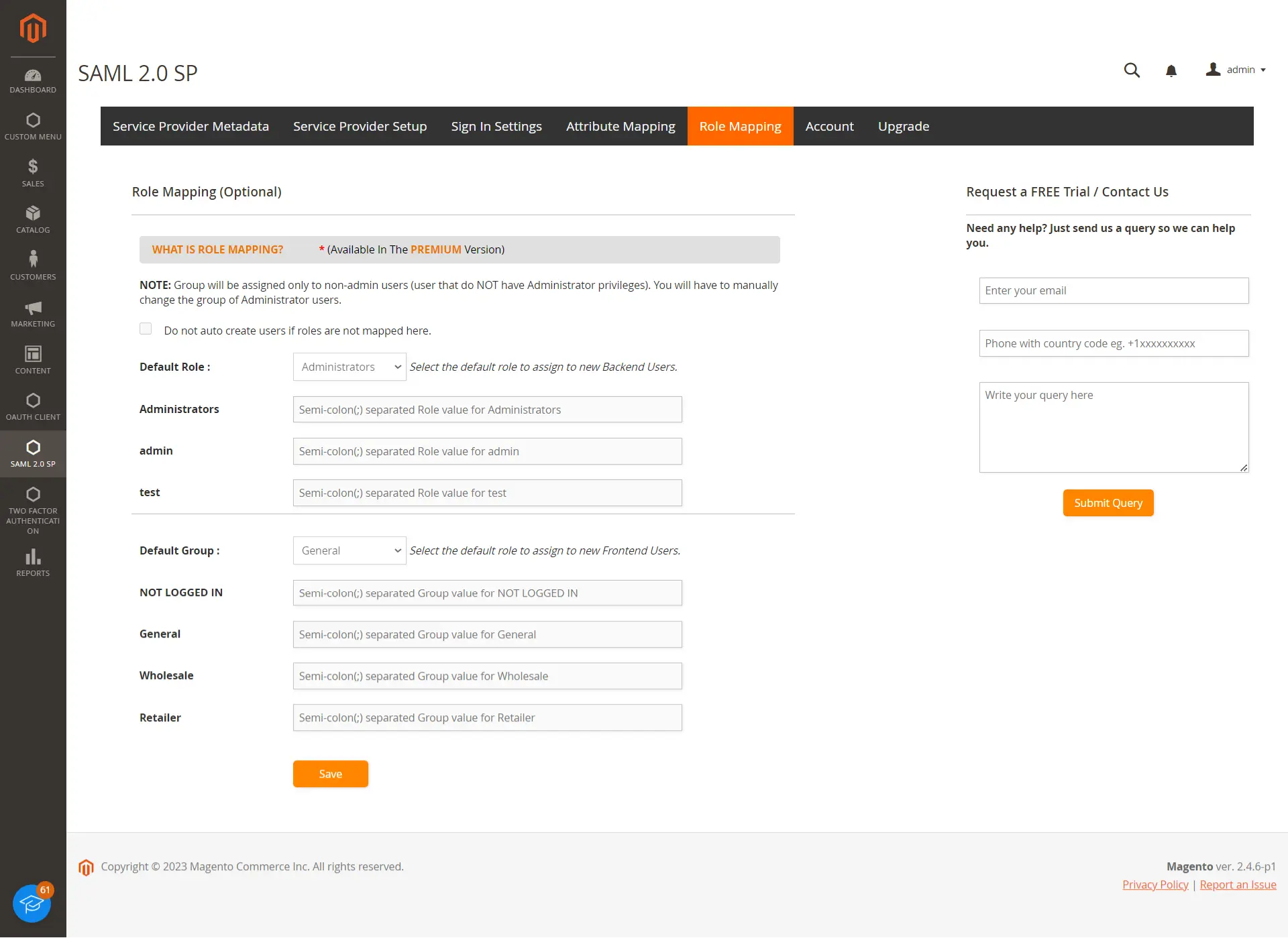
Si vous cherchez quelque chose que vous ne trouvez pas, envoyez-nous un e-mail à magentosupport@xecurify.com
Besoin d'aide? Nous sommes ici !

Merci pour votre demande.
Si vous n'avez pas de nouvelles de nous dans les 24 heures, n'hésitez pas à envoyer un e-mail de suivi à info@xecurify.com
Cette déclaration de confidentialité s'applique aux sites Web miniorange décrivant la manière dont nous traitons les informations personnelles. Lorsque vous visitez un site Web, celui-ci peut stocker ou récupérer des informations sur votre navigateur, principalement sous la forme de cookies. Ces informations peuvent concerner vous, vos préférences ou votre appareil et sont principalement utilisées pour que le site fonctionne comme vous le souhaitez. Les informations ne vous identifient pas directement, mais elles peuvent vous offrir une expérience Web plus personnalisée. Cliquez sur les titres des catégories pour vérifier comment nous traitons les cookies. Pour la déclaration de confidentialité de nos solutions, vous pouvez vous référer au Politique de confidentialité.
Les cookies nécessaires contribuent à rendre un site Web pleinement utilisable en activant les fonctions de base telles que la navigation sur le site, la connexion, le remplissage de formulaires, etc. Les cookies utilisés pour la fonctionnalité ne stockent aucune information personnelle identifiable. Cependant, certaines parties du site Web ne fonctionneront pas correctement sans les cookies.
Ces cookies collectent uniquement des informations agrégées sur le trafic du site Web, notamment les visiteurs, les sources, les clics et les vues des pages, etc. Cela nous permet d'en savoir plus sur nos pages les plus et les moins populaires ainsi que sur l'interaction des utilisateurs sur les éléments exploitables et ainsi de permettre nous améliorons les performances de notre site Web ainsi que de nos services.
